免费使用TinyPNG批量压缩PNG图片
对于TinyPNG,很多小伙伴可能并不陌生,TinyPNG是一个在线图片压缩工具,对于PNG图片(或jpg图片),它可以将无法通过普通软件压缩的图片进行独特的二次压缩,达到节省资源的目的,通过TinyPNG的压缩,我们发现,一般的PNG图片甚至比jpg文件都要小,同时却可以保持几乎无损的质量。这就是TinyPNG的魅力所在,如下图的带有可爱大熊猫的网站,便是TinyPNG的官方网站。
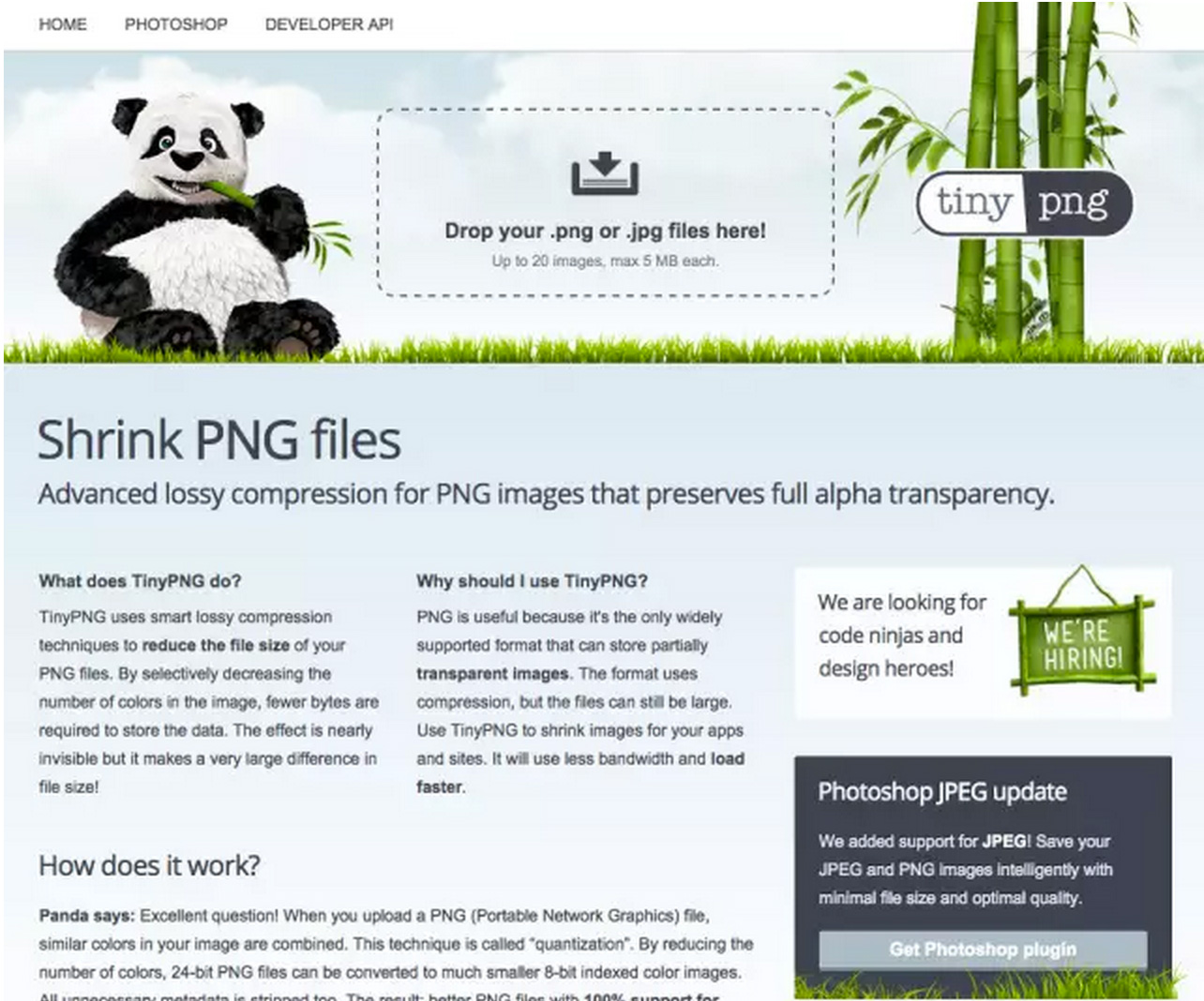
对于单个或者少量图片的压缩,我们只需把图片简单的拖动到网页的虚线框中即可,压缩完毕后一个个的下载。但对于几百甚至上千个文件这样的工程,我估计大家一定会倒吸一口凉气。那是否有批量处理且免费的方法呢,没错,Sketch measure的作者utom大招又来啦,通过u大编写的脚本,即可实现每个月500张批量免费压缩的功能。
第一步
首先,访问如下地址下载u大编写的脚本文件(只能mac电脑使用哦)
https://github.com/utom/tinypng-for-automator
下载后解压,打开后出现两个文件
第二步
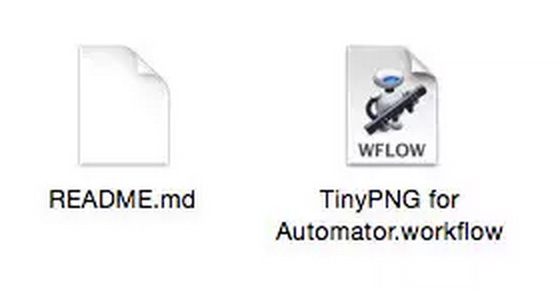
看到这个机器人的图标了吗,对的,这就是我们平时可能使用不多的,但是可能会在应用程序文件夹里看到的一个工具,名为Automator。他是做什么用的呢?Automator是苹果公司为他们的Mac OS X系统开发的一款软件。只要通过点击拖拽鼠标等操作就可以将一系列动作组合成一个工作流,从而帮助你自动的(可重复的)完成一些复杂的工作。
第三步
双击上边解压出的有机器人的这个图标,然后在弹出框中选择安装,就安装成功了。
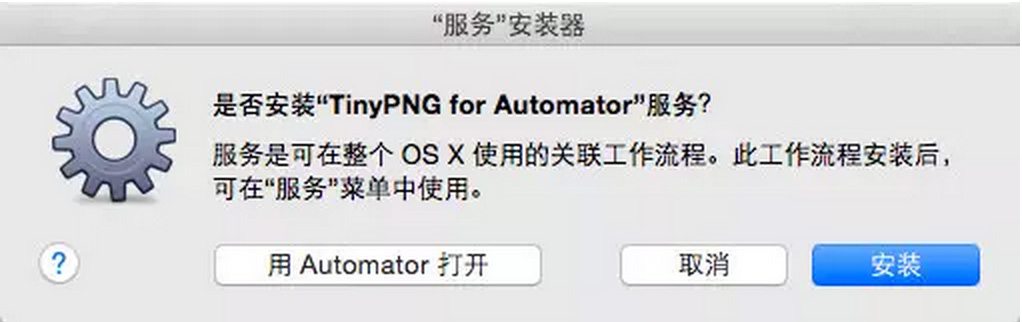
第四步
在自己电脑上的工作已经完成,我们接下来访问tinypng.com,点击页面最上方菜单中的“Developer API”,在打开的页面的蓝色输入框中,输入你的名字和电子邮件地址(记得一定要是有效的,另外不能是QQ邮箱),接着点击Get your API key。
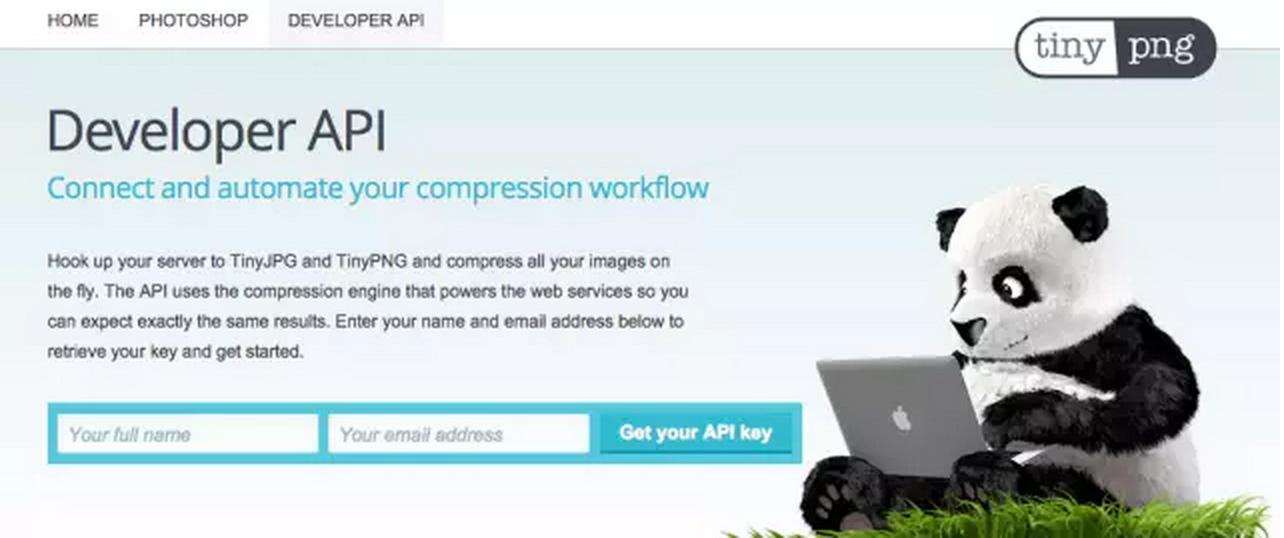
第五步
如果显示如下页面,表示申请成功。接下来你可以去自己的邮箱中找到邮件来获取一串代码了。
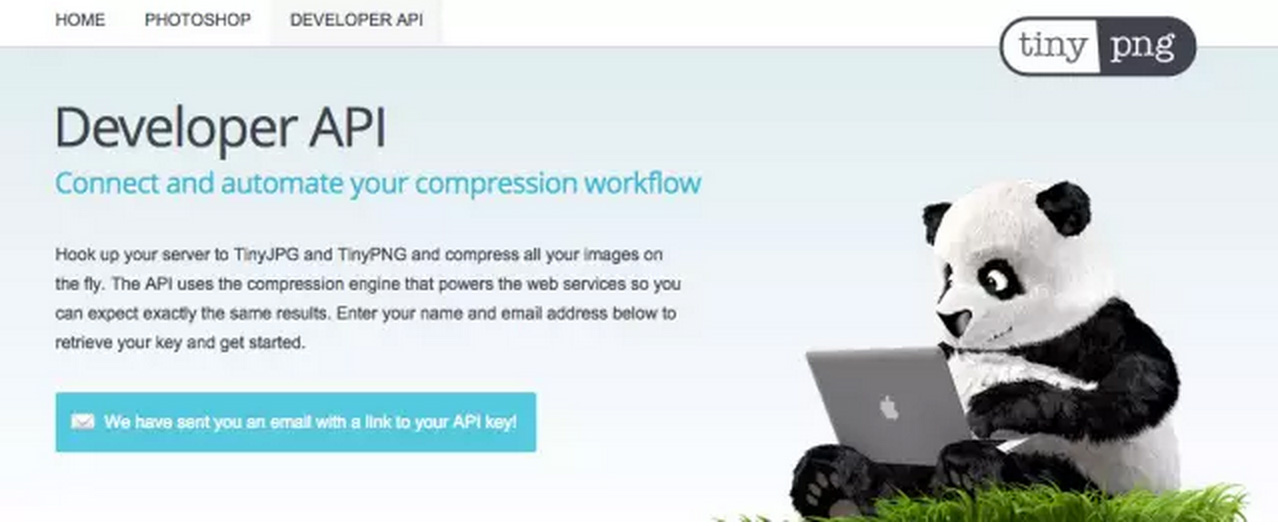
第六步
点击邮箱中的一串链接,在打开的页面中获取API key,复制这串代码到剪贴板中。
第七步
现在,打开自己要批处理的文件夹,全选所有要处理的PNG图片,然后鼠标右键,找到“服务>TinyPNG for Automator”,首次运行会提示你输入刚才的Key,复制粘贴进去即可。
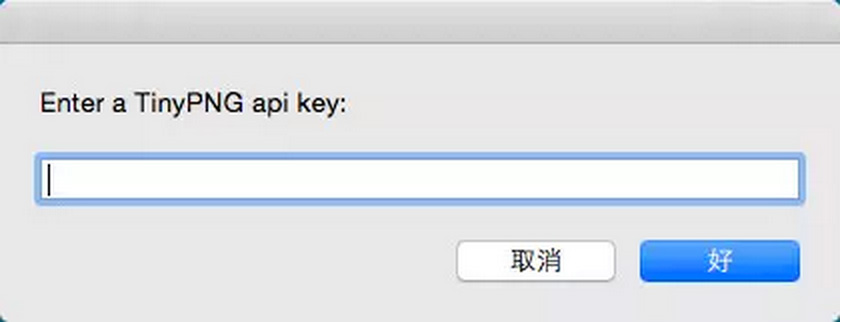
第八步
没问题的话,批处理已经开始工作了,这时你会在电脑上方的工具栏中看到一个小齿轮在转动,这代表tinypng在工作。由于是在线压缩,所以速度并不会太快,这时你可以出去活动活动喝杯咖啡什么的,或者继续手头其他工作。
第九步
当处理完成,tinypng会弹出提示告诉你压缩成功,接着就是见证奇迹的时刻,全部图片不会吹灰之力已经被全部压缩,真是省时省力。
请注意,一个免费的Key在一个月内最多压缩500张图片,如果图片数量超出500张,你可以用多个邮箱多次申请key来使用,或者可以选择tinypng的付费服务。
批量处理png图片对于优化app安装包效果显著,app安装包如果过大,会影响使用者下载的体验,等待时间过长可能会使用户流失,因此,使用tinypng将app内的png图片批量压缩(当然jpg也是可以的),是一件非常值得做的事情。经过静电实验,一般png图片,压缩比率为50%甚至更高。
最后再次感谢utom为我们带来的神器,让我们可以更有效率也更舒心的工作。静电这次主动承担了公司app的图片优化工作,最后领导都为我点了赞,大家也赶紧试试看吧。
批处理脚本下载地址:
https://github.com/utom/tinypng-for-automator
TinyPNG开发key申请地址
https://tinypng.com/developers
最后别忘了一点,如果你的500张图的额度已经用完,需要更换key的时候,请打开mac电脑的终端,在终端中输入如下命令,即可再次填写新的Key啦:rm ~/Library/Caches/TinyPNG
来自:静design